Usar una pantalla externa con tu MacBook Air
Puedes utilizar un monitor externo, como el monitor Apple Studio Display, un proyector o una HDTV con tu MacBook Air. Los puertos USB-C de tu MacBook Air soportan la salida de video.
Antes de empezar
Consulta la documentación suministrada con el monitor y asegúrate de tener el cable correcto para conectarlo.
Cuando conectas una pantalla, puedes seleccionar su resolución y frecuencia de actualización (Hz). Si aumentas la frecuencia de actualización de tu pantalla, seleccionar una resolución más baja te permite mejorar el rendimiento. Usa la configuración de Pantallas en Configuración del Sistema para ajustar la frecuencia de actualización y la resolución de tu pantalla.
Para obtener detalles sobre el tipo de monitor compatible con tu MacBook Air, consulta las especificaciones técnicas. Abre Configuración del Sistema, elige Ayuda > Especificaciones de la MacBook Air y busca Soporte de pantallas (quizás tengas que desplazarte).
Conectar un monitor a la MacBook Air
Usa un puerto USB-C para conectar un monitor externo con resolución de hasta 6K y frecuencia de 60 Hz.
Asegúrate de que tu monitor está conectado a la fuente de alimentación; luego, conecta tus dispositivos con los puertos y cables correctos. Consulta el artículo de soporte de Apple Si la pantalla externa está apagada o tiene baja resolución.
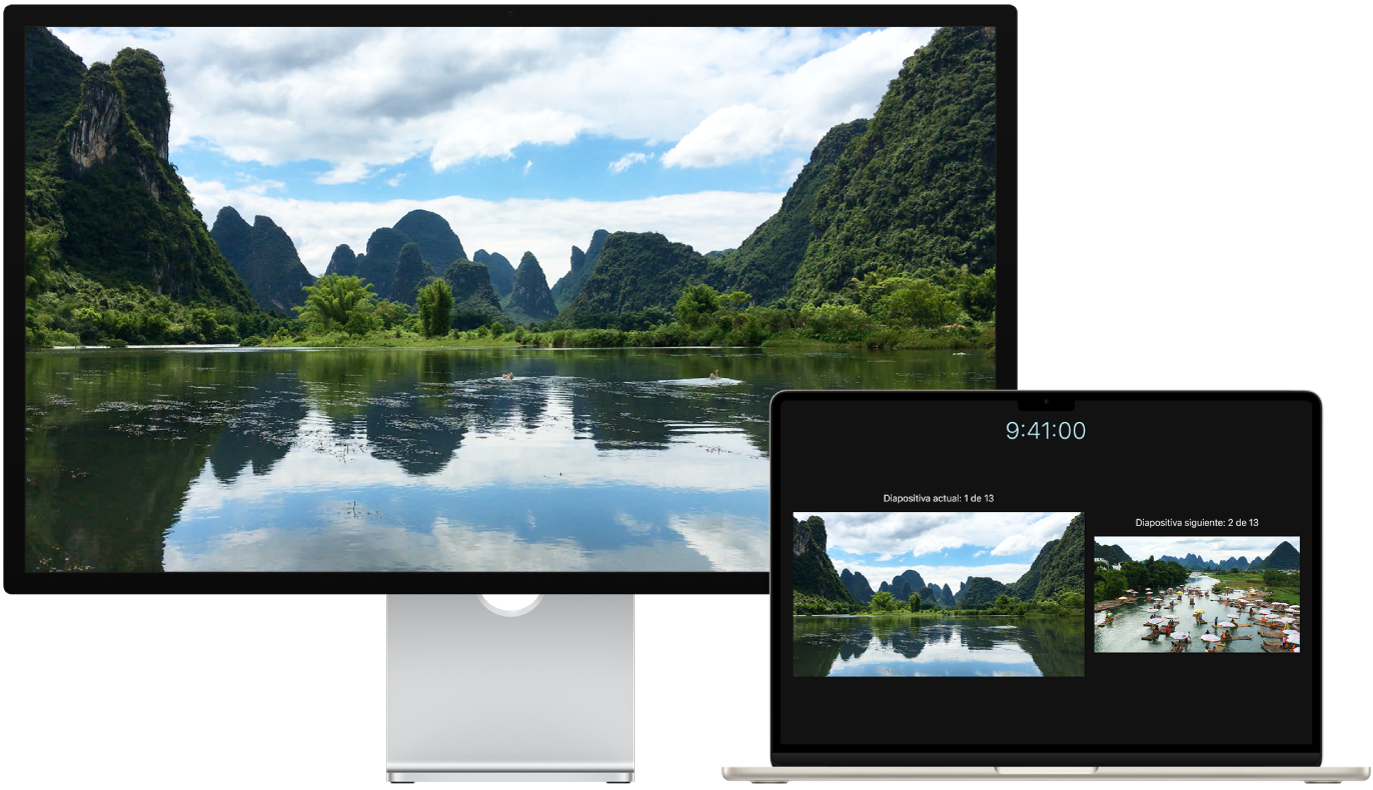
¿Qué cable necesito?
Para obtener más información acerca de dónde se encuentran los puertos en tu MacBook Air, consulta Te presentamos la MacBook Air con chip M2 o Te presentamos la MacBook Air con chip M1. Puedes obtener detalles acerca de cada puerto y cómo son en el artículo de soporte de Apple Identificar los puertos en tu Mac, y asegurarte de que tienes el adaptador correcto en el artículo Adaptadores para tu MacBook Air.
Conectar un proyector o una pantalla VGA: usa un adaptador multipuerto de USB-C a VGA para conectar la pantalla o proyector a un puerto Thunderbolt/USB 4 en tu MacBook Air.
Conectar una pantalla HDMI o HDTV: usa un adaptador multipuerto de USB-C a AV digital para conectar la pantalla HDMI o la TV de alta definición a un puerto Thunderbolt/USB 4 en tu MacBook Air.
Conectar una pantalla USB-C: conecta la pantalla a un puerto Thunderbolt/USB 4 de tu MacBook Air.
Usar un adaptador para conectar una pantalla. Si tu pantalla tiene un conector que no coincide con el puerto que quieres usar, es posible que lo puedas usar con un adaptador (se vende por separado). Visita apple.com, tu Apple Store más cercana o un vendedor autorizado para obtener más información, incluyendo información sobre disponibilidad. Consulta la documentación de la pantalla o ponte en contacto con el fabricante para asegurarte de elegir el producto adecuado. Consulta Adaptadores para los puertos Thunderbolt 4, Thunderbolt 3 o USB-C de la Mac.
Usar un Apple TV con AirPlay. Si tienes una HDTV conectada al Apple TV, puedes usar AirPlay para proyectar la pantalla de tu MacBook Air en la pantalla de la TV. Consulta Usar AirPlay en la Mac para obtener más información.
Ajustar y ordenar pantallas. Después de que conectes una pantalla externa o un proyector, ve a Configuración del Sistema y, en la barra lateral, haz clic en Pantallas para configurar la disposición de las pantallas, elegir cuál usar como tu pantalla principal, y ajustar la resolución. Si quieres duplicar tu pantalla, haz clic en la pantalla que quieres que sirva como espejo, y elige la opción de espejo en el menú desplegable Usar como.